Table of Contents
![]() Related Posts
Related Posts
Fail PNG digunakan secara meluas antara format fail imej yang paling popular. Anda boleh melihat fail jenis ini pada kad SD, pemacu kilat USB dan peranti mudah alih. Jika fail PNG anda tidak dibuka dalam Windows 10, anda boleh mengikuti langkah untuk membetulkannya.
5 Kaedah untuk Betulkan PNG Tidak Dibuka dalam Windows 10/11
Untuk membetulkan fail .png tidak dibuka dalam Windows 10, ikuti penyelesaian berikut:
| Penyelesaian Boleh Digunakan | Penyelesaian masalah langkah demi langkah |
|---|---|
| 1. Baiki Windows Photo Viewer | Klik "Tetapan" > pilih Apl, kemudian klik Apl & ciri. Taip Windows Photo Viewer... Langkah penuh |
| 2. Gunakan Alat Pembaikan Fail PNG | Pilih pemacu yang betul yang mengandungi foto yang rosak, yang boleh menjadi cakera boleh tanggal... Langkah penuh |
| 3. Matikan Penyulitan Foto | Klik kanan PNG dan pilih Properties pada menu. Kemudian halaman Properties muncul... Langkah penuh |
| 4. Kemas kini Windows Photo Viewer | Klik pada Windows Start > Pilih ikon Tetapan > Klik Kemas Kini & Keselamatan... Langkah penuh |
| 5. Tukar kepada Format Lain | Nampaknya apl lalai anda mungkin tidak menyokong format fail. Dalam senario sedemikian, kami mengesyorkan anda... Langkah penuh |
Maklumat Asas tentang Fail PNG
Sebelum menyemak penyelesaian, lihat maklumat asas format PNG dan sebab "PNG tidak akan dibuka dalam Windows 10".
Apakah Fail PNG
PNG, fail Grafik Rangkaian Mudah Alih, bertujuan untuk menggantikan format fail GIF dan TIFF . Biasanya, ia akan digunakan pada program Java, halaman web dan banyak lagi. Nisbah mampatan gambar adalah tinggi, dan saiz fail kecil.
Cara Membuka dan Menukar Fail PNG
Klik dua kali pada foto ialah cara biasa untuk membuka fail. Apl foto yang kerap digunakan ialah Windows Photo Viewer (Terbina dalam), IrfanView dan banyak lagi. Selain itu, jika anda menggunakan pemapar foto lain, anda boleh klik kanan foto, pilih "Buka dengan" untuk menjalankan penyemak foto lain.
penukar fail PNG:
Apl Cat - Letakkan foto anda pada apl dan klik Fail > Simpan sebagai untuk memilih format Fail PNG.
PicPick - Seret fail ke apl dan klik Fail > Simpan sebagai untuk mengklik format fail PNG.
Mengapa Fail PNG Tidak Dibuka dalam Windows 10
- Windows Photo Viewer anda sudah lapuk.
- Windows Photo Viewer anda perlu dibaiki atau ditetapkan semula.
- Fail PNG anda rosak.
- Fail PNG anda disulitkan.
- Pemapar foto lalai anda perlu diganti.
Jika anda menghadapi mana-mana senario seperti yang saya senaraikan, anda boleh mencuba kaedah berikut untuk mendapatkannya kembali. Pemapar Foto bukan sahaja boleh membiarkan anda gagal melancarkan imej anda, tetapi imej anda juga mungkin telah rosak. Kami akan menunjukkan pendekatan terbaik untuk mengambil dalam situasi "fail .png terbuka" yang berbeza.
1. Baiki/Tetapkan Semula Pemapar Foto Windows Anda
Pilihan anda akan dipadamkan begitu sahaja.
- Klik Tetapan.
- Pilih Apl, kemudian klik Apl & ciri.
- Taip Windows Photo Viewer dalam kotak carian.
- Klik Windows Photo Viewer dan klik Pilihan lanjutan .
- Beralih ke Halaman Pemapar Foto Windows, luncurkan tetikus anda ke bahagian Reset.
- Pilih Pembaikan .
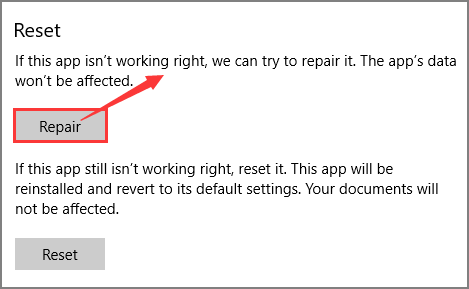
- Atau Windows Photo Viewer masih tidak berfungsi dengan betul. Klik Tetapkan Semula .
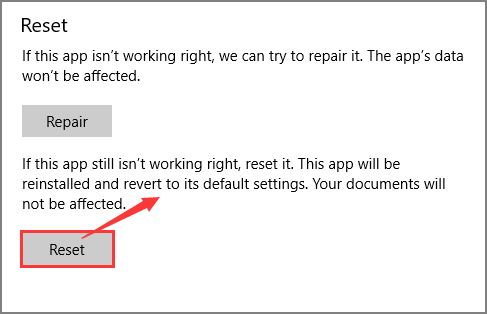
2. Gunakan Alat Pembaikan Fail PNG untuk Membaiki Fail PNG yang Rosak
Jika anda tidak boleh membuka perkara yang anda mahukan melalui pembaikan atau tetapkan semula pemapar foto lalai anda, mungkin kaedah yang paling boleh dipercayai untuk membuka fail .png ialah menggunakan perisian pemulihan imej profesional. Salah satu alat yang teguh ialah EaseUS Fixo Photo Repair , yang menjadikannya bertuah dalam kadar pemulihan yang tinggi dan langkah mudah.
- Membaiki pelbagai fail termasuk, dokumen Word, fail Excel, foto dan video dengan berkesan
- Membetulkan dan memulihkan semua kandungan daripada fail PNG/CR2/JPG yang rosak, rosak atau tidak tersedia.
- Membaiki fail dan foto yang rosak daripada berbilang media storan
Sertai kami dan gunakan langkah pantas yang digariskan:
Langkah 1. Lancarkan Fixo pada komputer anda. Anda boleh memilih "Pembaikan Foto" untuk membaiki foto yang tidak boleh dibuka, sebahagiannya hilang, dsb. Klik "Tambah Foto" untuk memilih foto yang rosak.

Langkah 2. Anda boleh membaiki berbilang foto serentak dengan mengklik butang "Baiki Semua". Jika anda ingin membaiki satu foto, alihkan penuding anda ke foto sasaran dan pilih "Baiki".

Langkah 3. Anda boleh klik pada ikon mata untuk pratonton foto dan klik "Simpan" untuk menyimpan foto yang dipilih. Pilih "Simpan Semua" untuk menyimpan semua imej yang telah dibaiki. Klik "Lihat Dibaiki" untuk mencari folder yang dibaiki.

Baca juga:
PDF tidak akan dibuka? Beberapa faktor mungkin menyebabkan fail PDF tidak membuka ralat yang mengganggu kerja atau belajar harian anda. Bagaimana jika anda menghadapi masalah seperti fail PDF? Semak penyelesaian yang boleh dipercayai untuk membetulkannya.
3. Matikan Penyulitan Foto
Mungkin perkara menjadi lebih mudah kerana imej PNG anda disulitkan. Jika kaedah ini tidak berguna untuk anda. Ada kemungkinan anda perlu menukar tetapan fail anda.
- Klik kanan PNG dan pilih Properties pada menu.
- Kemudian halaman Properties muncul.
- Pilih pilihan Umum , dan klik Lanjutan... di sudut kanan bawah.
- Di bawah pilihan Mampat atau Sulitkan atribut, nyahtandai Sulitkan kandungan untuk menjamin data .

4. Kemas kini Windows Photo Viewer anda dalam Windows 11/10/8/7
- Klik pada Windows Start > Pilih ikon Tetapan > Klik Kemas Kini & Keselamatan
- Klik pada Kemas Kini Windows, dan pilih untuk Semak kemas kini.
- Tandai kotak kecil di sebelah Foto Windows, kemudian pilih Pasang Kemas Kini.
Selepas kemas kini selesai, cuba buka fail PNG. Jika ia tidak berfungsi, mulakan semula sistem.
Lihat panduan Microsoft di sini.
5. Tukar PNG kepada format lain atau Gantikan Pemapar PNG
Nampaknya apl lalai anda mungkin tidak menyokong format fail. Dalam senario sedemikian, kami mengesyorkan anda menukar PNG kepada format fail lain melalui penukar fail dalam talian atau menukar perisian pemapar foto.
5 kaedah cara membuka fail PNG ini tidak akan sesuai untuk semua orang dalam senario yang berbeza. Adalah penting untuk ambil perhatian bahawa kaedah yang boleh dipercayai adalah dengan menjalankan alat pembaikan PNG percuma seperti yang kami senaraikan di atas.
Kaedah Mana Yang Anda Suka? Cubalah!
Semua kaedah yang digariskan di sini tersedia untuk membuka fail PNG anda dalam Windows 10. Tetapi ia adalah perisian pemulihan data yang teguh - EaseUS Fixo boleh memberi anda peluang besar untuk membetulkan fail PNG anda dan membukanya semula.
Bagaimana untuk Membuka Soalan Lazim Fail PNG
Jika anda masih mempunyai beberapa soalan tentang fail png tidak akan dibuka, semak jawapan pantas di bawah untuk membantu diri anda sendiri:
1. Apakah program yang akan membuka fail PNG?
Walaupun terdapat banyak aplikasi yang boleh menunjukkan fail PNG, berikut ialah senarai pendek pilihan:
- Microsoft Paint, program eksklusif Windows
- Photoshop oleh Adobe.
- IrfanView.
- Pemapar imej untuk FastStone.
2. Mengapa saya tidak boleh membuka fail PNG?
Jika perisian gambar anda, atau Windows Photo Viewer, sudah lapuk, anda mungkin mengalami masalah fail PNG tidak dapat dibuka. Kemudian anda perlu mengemas kininya kepada versi terkini. Ia membantu anda dalam menyelesaikan sebarang kesilapan dan menambah baik kefungsian program. Periksa Windows untuk kemas kini.
3. Bagaimanakah saya harus membuka . fail PNG?
Hampir semua program penyuntingan imej terbina dalam boleh membuka fail PNG. Selepas mencarinya pada mesin Mac atau Windows anda, klik dua kali pada nama fail. Program yang anda ingin gunakan kemudiannya boleh dipilih daripada senarai pilihan yang disediakan oleh komputer anda.
4. Bolehkah anda membuka fail PNG pada mana-mana komputer?
Mana-mana sistem pengendalian sepatutnya boleh membuka dan menggunakan fail PNG tanpa sebarang masalah. Ia adalah format fail biasa. Anda boleh menggunakan aplikasi gambar komputer asli, seperti Windows Photo Viewer, untuk mengaksesnya.
Was This Page Helpful?